با نرم افزار پشتیبان گیری منبع باز از نسخه پشتیبان تهیه کرده و آن را به صورت محلی یا در زمینه های خارجی ذخیره کنید. Restic Cross-Platform است و از چندین نوع ذخیره سازی پشتیبانی می کند.
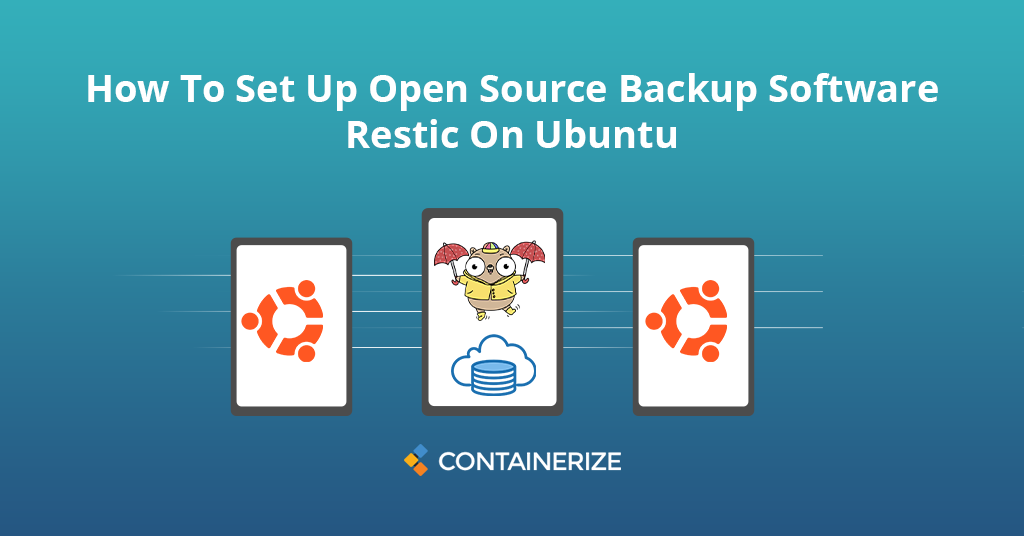
یک سیستم پشتیبان گیری برای مشاغل و افراد بسیار مهم است. داده ها به دلایل مختلفی از جمله حمله سایبری ، خرابی سیستم ، حذف تصادفی و موارد دیگر می توانند از بین بروند. شما باید یک استراتژی پشتیبان خوب در محل داشته باشید تا بتوانید سریع داده های خود را بازیابی کنید. این راهنما نحوه نصب و استفاده از نرم افزار پشتیبان گیری منبع باز**را در سرور اوبونتو خود نشان می دهد. ما بخش های زیر را در این آموزش پوشش داده ایم.
پیش نیازها {#پیش نیازها}
برنامه نرم افزاری Backup Restic از سه سیستم عامل اصلی Linux ، MacOS و Windows پشتیبانی می کند. قبل از نصب پشتیبان گیری RESTIC ، باید نیازهای سیستم زیر را برآورده کنید.
- سیستم دستگاه یا دسک تاپ با سیستم عامل اوبونتو که داده ها را برای تهیه نسخه پشتیبان تهیه می کند
- آخرین نمونه سرور اوبونتو
- تأیید اعتبار کلید SSH بین دو مشتری و سرور پیکربندی شده است
- کاربر غیر ریشه با امتیازات سودو با استفاده از این بیت ها ، اجازه دهید حرکت کنیم و به کار خود ادامه دهیم.
RESTIC چیست؟
RESTIC یک ابزار پشتیبان تهیه منبع بازاست. این یک ابزار پشتیبان رایگاناست که سریع ، ایمن و کارآمد است. این برنامه پشتیبان گیری متقابل پلت فرم است ، بنابراین در Linux ، BSD ، Mac OS X و Windows اجرا می شود. Restic بهترین نرم افزار پشتیبان تهیه منبع باز آسان است و نیازی به سرور یا پیکربندی پیچیده ندارد. این یک نسخه پشتیبان از داده های اصلاح شده ایجاد می کند و به کاربران امکان می دهد تا در صورت لزوم آن را بازیابی کنند. علاوه بر این ، انواع مختلفی از گزینه های ذخیره سازی ، از جمله ذخیره سازی و ذخیره اینترنتی را فراهم می کند. علاوه بر این ، ذخیره سازی ابری منبع باز منبع باز از تکنیک های رمزنگاری قوی برای محافظت از داده های شما استفاده می کند. RESTIC یک برنامه کپی کردن پرونده ساده نیست. این در درجه اول بر روی دو مفهوم ساخته شده است: عکس های فوری و مخازن. RESTICراه حل پشتیبان منبع باز اطلاعات را به عنوان عکس فوری ذخیره می کند ، که سپس در یک مخزن ذخیره می شود. این به زبان برنامه نویسی GO نوشته شده است. برنامه پشتیبان گیری مبتنی بر Restic Go و برنامه پشتیبان تهیه منبع باز با بسیاری از سیستم های ذخیره سازی پس زمینه ابر و محلی به راحتی کار می کنند. کد منبع نرم افزار پشتیبان گیری فایل منبع باز در github در دسترس است. با این حال ، می توانید برای نصب و استفاده دقیق مستندات پیدا کنید. پشتیبان گیری Cloud Self Hostic Self Hosted از پس زمینه های خارج از جعبه پشتیبانی می کند تا زمینه های ذخیره سازی پشتیبان تهیه شود.
- دایرکتوری محلی
- سرور SFTP (از طریق SSH)
- سرور استراحت
- AWS S3
- سرور مینیو
- wasabi
- ابر علی بابا
- OpenStack Swift
- backblaze b2
- Microsoft Azure Blob Storage
- Google Cloud Storage علاوه بر موارد ذکر شده در بالا ، می توانید از rclone برای پشتیبان های مختلف استفاده کنید.
نصب مجدد
روش های مختلفی برای نصب بهترین فضای ذخیره سازی خود میزبان در سیستم عامل اوبونتو وجود دارد. ما با استفاده از بسته بندی اوبونتو ، داکر و کد منبع ، نصب ذخیره سازی فایل میزبان Restic را پوشش خواهیم داد.
نصب با استفاده از بسته
- دستور زیر را اجرا کنید تا سرور پشتیبان منبع باز در سیستم عامل Ubuntu نصب شود.
$ sudo apt-get install restic
نصب با استفاده از docker
- تصویر RESTIC را از DockerHub دریافت کنید.
$ docker pull restic/restic
نصب با استفاده از منبع
- ابتدا ، شما باید زبان برنامه نویسی GO را نصب کنید تا از منبع استفاده کنید. برای دستورالعمل نصب GO می توانید به وب سایت رسمی Golang مراجعه کنید.
- در مرحله بعد ، دستورات زیر را برای نصب نسخه پشتیبان تهیه افزایشی اجرا کنید.
$ git clone https://github.com/restic/restic
$ cd restic
$ go run build.go
- با مشخص کردن سیستم عامل Target در دستور ، می توانید به سرعت برای همه سیستم عامل های پشتیبانی شده تدوین کنید. در اینجا چند نمونه هستند.
$ go run build.go --goos windows --goarch amd64
$ go run build.go --goos freebsd --goarch 386
$ go run build.go --goos linux --goarch arm --goarm 6
پیکربندی احیاء
همانطور که قبلاً در بالا نیز اشاره کردیم که سیستم پشتیبان گیری منبع باز RESTIC بر اساس عکس های فوری و مخازن برای تهیه نسخه پشتیبان تهیه شده است. بیایید نگاهی بیندازیم که چگونه یک مخزن تنظیم کنیم ، عکس فوری بگیریم و سپس نسخه پشتیبان تهیه کنیم.
ایجاد مخزن
- دستور زیر را برای تنظیم اولیه مخزن اجرا کنید. همچنین باید رمزعبور را برای مخزن تنظیم کنید.
$ restic init --repo /tmp/
داده های پشتیبان به یک فهرست محلی
- در مرحله اول ، ما یک مخزن برای ذخیره داده ها ایجاد کرده ایم. اکنون ، ما داده ها را برای تهیه نسخه پشتیبان به مخزن اضافه خواهیم کرد. دستور زیر را اجرا کنید.
$ restic --repo /tmp/backup backup ~/work
پشتیبان گیری را بازیابی کنید
- فرمان بازیابی پرونده ها و دایرکتوری ها را بازیابی می کند. پرونده ها هنگام استفاده از نسخه پشتیبان Cloud Source Open Source به محل اصلی خود بازگردانده نمی شوند. شما باید یک مکان هدف را انتخاب کنید تا پرونده ها با Restic ترمیم شوند.
$ restic restore 47a15bab -r /tmp/backup --target /tmp/backup/restore
- با این حال ، می توانید بدون مشخص کردن شناسه عکس فوری ، آخرین عکس فوری را بازیابی کنید. شما باید آخرین پارامتر را در دستور زیر اضافه کنید.
$ restic restore latest -r /tmp/backup --target /tmp/backup/restore
کار با عکسهای فوری
در این بخش ، ما به برخی از ویژگی های عکس های فوری خواهیم پرداخت.
- دستور زیر را اجرا کنید تا لیست Snaphosts را ذکر کنید.
$ restic snapshots -r /tmp/backup
- می توانید دو عکس فوری را با دستور زیر مقایسه کنید.
$ restic diff -r /tmp/backup First_Snapshot_ID Second_Snapshot_ID
- ممکن است برای آزاد کردن فضای ذخیره سازی ، یک نسخه پشتیبان قدیمی را حذف کنید. برای حذف عکس فوری ، دستور زیر را اجرا کنید.
$ restic -r /srv/restic-repo forget bdbd3439
گزینه های دیگر برای احیا
Restic محبوب ترین برنامه نرم افزار پشتیبان تهیه منبع باز است و محرمانه بودن و یکپارچگی داده های مهم پرونده های شما را تضمین می کند. در زیر محبوب ترین گزینه ها و رقبای برتر برای بازگرداندن ابزار پشتیبان گیری داده ها وجود دارد.
- یخچال آمازون
- تکثیر
- دونده
- AFI
- نسخه پشتیبان از باران
- بورگ
- پشتیبان گیری Veeam
- دروازه ذخیره AWS
- انسجام
نتیجه
در این مقاله ، ما نرم افزار پشتیبان تهیه منبع باز****را پوشش دادیم. ما همچنین در مورد چندین روش نصب و همچنین نحوه ایجاد نسخه پشتیبان و نحوه بازیابی نسخه پشتیبان بحث کردیم. بسیاری از اشکال دیگر از ذخیره پشتیبان داده وجود دارد ، و ما فقط در این مقاله به یکی از آنها پرداخته ایم. انواع ذخیره پس زمینه باقیمانده در انتشارات آینده پوشش داده می شود. ما امیدواریم که این آموزش به عنوان نقطه شروع برای استفاده از ابزار پشتیبان تهیه منبع باز برای تهیه و بازیابی نسخه پشتیبان تهیه شود. سرانجام ، Containerize.com در یک فرآیند مداوم نوشتن پست های وبلاگ در آخرین محصولات منبع باز است. بنابراین ، برای آخرین به روزرسانی ها با این نرم افزار پشتیبان در تماس باشید. _ مورد علاقه ترین نرم افزار پشتیبان گیری رایگان و منبع باز شما چیست؟ آیا در مورد نرم افزار تهیه نسخه پشتیبان از منبع باز سؤالی دارید؟ ، لطفا_ در تماس باشید.
کاوش:
ما همچنین چندین اطلاعات مرتبط دیگر از OSS Watch داریم:
- 5 نرم افزار ذخیره سازی ابر منبع باز در سال 2021
- نحوه نصب NextCloud با Apache در سرور اوبونتو
- نصب و پیکربندی OwnCloud با Apache در اوبونتو
- چگونه می توان به اشتراک گذاری فایل Pydio و سیستم عامل همگام سازی در اوبونتو نصب کرد
- NSQ در مقابل کافکا | تفاوت های کلیدی چیست؟
- NextCloud vs OwnCloud | تفاوت ها چیست؟
- بهترین نرم افزار ذخیره سازی ابری منبع باز و فایل